AnyLink 是一个企业级远程办公 sslvpn 的软件,可以支持多人同时在线使用。
Repo
Introduction
AnyLink 基于 ietf-openconnect 协议开发,并且借鉴了 ocserv 的开发思路,使其可以同时兼容 AnyConnect 客户端。
AnyLink 使用 TLS/DTLS 进行数据加密,因此需要 RSA 或 ECC 证书,可以通过 Let's Encrypt 和 TrustAsia 申请免费的 SSL 证书。
AnyLink 服务端仅在 CentOS 7、CentOS 8、Ubuntu 18.04、Ubuntu 20.04 测试通过,如需要安装在其他系统,需要服务端支持 tun/tap 功能、ip 设置命令。
Screenshot
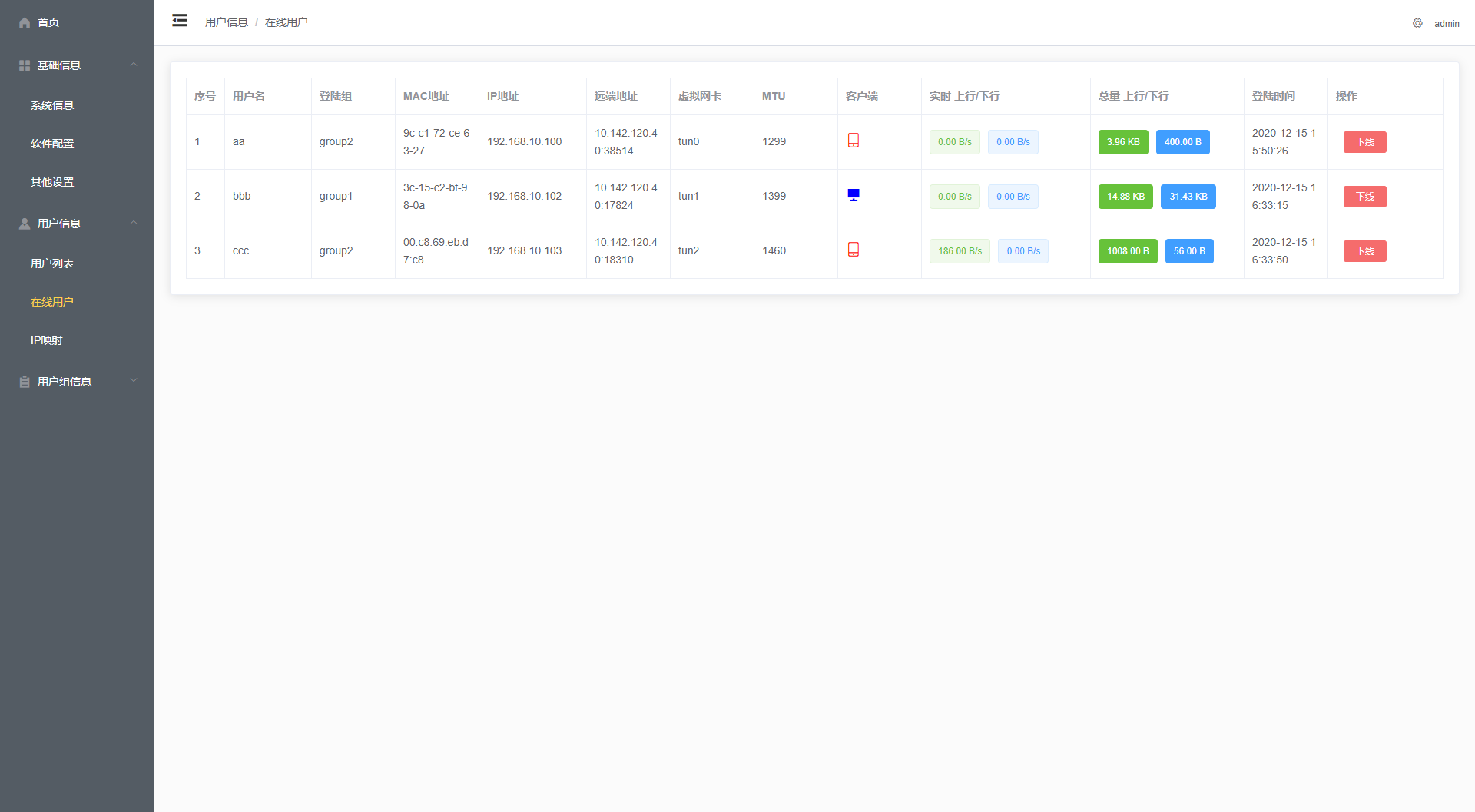
Donate
如果您觉得 anylink 对你有帮助,欢迎给我们打赏,也是帮助 anylink 更好的发展。
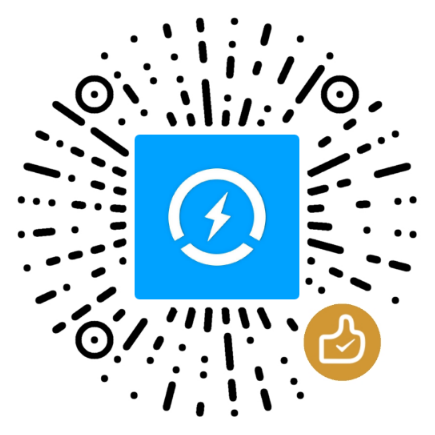
Installation
没有编程基础的同学建议直接下载 release 包,从下面的地址下载 anylink-deploy.tar.gz
使用问题
对于测试环境,可以使用 vpn.test.vqilu.cn 绑定host进行测试
对于线上环境,必须申请安全的 https 证书,不支持私有证书连接
服务端安装 yum install iproute 或者 apt-get install iproute2
客户端请使用群共享文件的版本,其他版本没有测试过,不保证使用正常
其他问题 前往查看
默认管理后台访问地址 https://host:8800 默认账号密码 admin 123456
首次使用,请在浏览器访问 https://域名:443 浏览器提示安全后,在客户端输入 【域名:443】 即可
自行编译安装
需要提前安装好 golang >= 1.20 和 nodejs >= 16.x 和 yarn >= v1.22.x
git clone https://github.com/bjdgyc/anylink.git# 编译参考软件版本# go 1.20.12# node v16.20.2# yarn 1.22.19cd anylinksh build.sh# 注意使用root权限运行cd anylink-deploysudo ./anylink# 默认管理后台访问地址# 注意该host为anylink的内网ip,不能跟客户端请求的ip一样# https://host:8800# 默认账号 密码# admin 123456Feature
IP 分配(实现 IP、MAC 映射信息的持久化)
TLS-TCP 通道
DTLS-UDP 通道
兼容 AnyConnect
兼容 OpenConnect
基于 tun 设备的 nat 访问模式
基于 tap 设备的桥接访问模式
基于 macvtap 设备的桥接访问模式
支持 proxy protocol v1&v2 协议
用户组支持
多用户支持
用户策略支持
TOTP 令牌支持
TOTP 令牌开关
流量速率限制
后台管理界面
访问权限管理
IP 访问审计功能
域名动态拆分隧道(域名路由功能)
radius认证支持
LDAP认证支持
基于 ipvtap 设备的桥接访问模式
Config
示例配置文件内有详细的注释,根据注释填写配置即可。
# 生成后台密码./anylink tool -p 123456# 生成jwt密钥./anylink tool -s数据库配置示例
| db_type | db_source |
|---|---|
| sqlite3 | ./conf/anylink.db |
| mysql | user:password@tcp(127.0.0.1:3306)/anylink?charset=utf8 |
| postgres | user:password@localhost/anylink?sslmode=verify-full |
示例配置文件
Setting
以下参数必须设置其中之一
网络模式选择,需要配置 link_mode 参数,如 link_mode="tun",link_mode="macvtap",link_mode="tap"(不推荐) 等参数。 不同的参数需要对服务器做相应的设置。
建议优先选择 tun 模式,其次选择 macvtap 模式,因客户端传输的是 IP 层数据,无须进行数据转换。 tap 模式是在用户态做的链路层到 IP 层的数据互相转换,性能会有所下降。 如果需要在虚拟机内开启 tap 模式,请确认虚拟机的网卡开启混杂模式。
tun 设置
开启服务器转发
# file: /etc/sysctl.confnet.ipv4.ip_forward = 1#执行如下命令sysctl -w net.ipv4.ip_forward=1# 查看设置是否生效cat /proc/sys/net/ipv4/ip_forward2.1 设置 nat 转发规则(二选一)
systemctl stop firewalld.servicesystemctl disable firewalld.service# 新版本支持自动设置nat转发,如有其他需求可以参考下面的命令配置# 请根据服务器内网网卡替换 eth0# iptables -t nat -A POSTROUTING -s 192.168.90.0/24 -o eth0 -j MASQUERADE# 如果执行第一个命令不生效,可以继续执行下面的命令# iptables -A FORWARD -i eth0 -s 192.168.90.0/24 -j ACCEPT# 查看设置是否生效# iptables -nL -t nat2.2 使用全局路由转发(二选一)
# 假设anylink所在服务器的内网ip: 10.1.2.10# 首先关闭nat转发功能iptables_nat = false# 传统网络架构,在华三交换机添加以下静态路由规则ip route-static 192.168.90.0 255.255.255.0 10.1.2.10# 其他品牌的交换机命令,请参考以下地址https://cloud.tencent.com/document/product/216/62007# 公有云环境下,需设置vpc下的路由表,添加以下路由策略目的端: 192.168.90.0/24下一跳类型: 云服务器下一跳: 10.1.2.10使用 AnyConnect 客户端连接即可
macvtap 设置
设置配置文件
macvtap 设置相对比较简单,只需要配置相应的参数即可。 以下参数可以通过执行
ip a查看
# 首先关闭nat转发功能iptables_nat = false# master网卡需要打开混杂模式ip link set dev eth0 promisc on#内网主网卡名称ipv4_master = "eth0"#以下网段需要跟ipv4_master网卡设置成一样ipv4_cidr = "10.1.2.0/24"ipv4_gateway = "10.1.2.1"ipv4_start = "10.1.2.100"ipv4_end = "10.1.2.200"Systemd
添加 anylink 程序
anylink 程序目录放入
/usr/local/anylink-deploy添加执行权限
chmod +x /usr/local/anylink-deploy/anylinksystemd/anylink.service 脚本放入:
centos:
/usr/lib/systemd/system/ubuntu:
/lib/systemd/system/操作命令:
启动:
systemctl start anylink停止:
systemctl stop anylink开机自启:
systemctl enable anylink
Docker
获取镜像
# 具体tag可以从docker hub获取# https://hub.docker.com/r/bjdgyc/anylink/tagsdocker pull bjdgyc/anylink:latest
查看命令信息
docker run -it --rm bjdgyc/anylink -h
生成密码
docker run -it --rm bjdgyc/anylink tool -p 123456#Passwd:$2a$10$lCWTCcGmQdE/4Kb1wabbLelu4vY/cUwBwN64xIzvXcihFgRzUvH2a
生成 jwt secret
docker run -it --rm bjdgyc/anylink tool -s#Secret:9qXoIhY01jqhWIeIluGliOS4O_rhcXGGGu422uRZ1JjZxIZmh17WwzW36woEbA
启动容器
docker run -itd --name anylink --privileged \ -p 443:443 -p 8800:8800 \ --restart=always \ bjdgyc/anylink
使用自定义参数启动容器
# 参数可以参考 -h 命令docker run -itd --name anylink --privileged \ -p 443:443 -p 8800:8800 \ --restart=always \ bjdgyc/anylink \ -c=/etc/server.toml --ip_lease=1209600 # IP地址租约时长
构建镜像 (非必需)
#获取仓库源码git clone https://github.com/bjdgyc/anylink.git# 构建镜像docker build -t anylink -f docker/Dockerfile .
常见问题
请前往 问题地址 查看具体信息
Discussion
添加QQ群(1)(已满): 567510628
添加QQ群(2): 739072205
群共享文件有相关软件下载
Support Client
AnyConnect Secure Client (可通过群文件下载: Windows/macOS/Linux/Android/iOS)
OpenConnect (Windows/macOS/Linux)
AnyLink Secure Client (Windows/macOS/Linux)
Contribution
欢迎提交 PR、Issues,感谢为 AnyLink 做出贡献。
注意新建 PR,需要提交到 dev 分支,其他分支暂不会合并。
Other Screenshot
展开查看
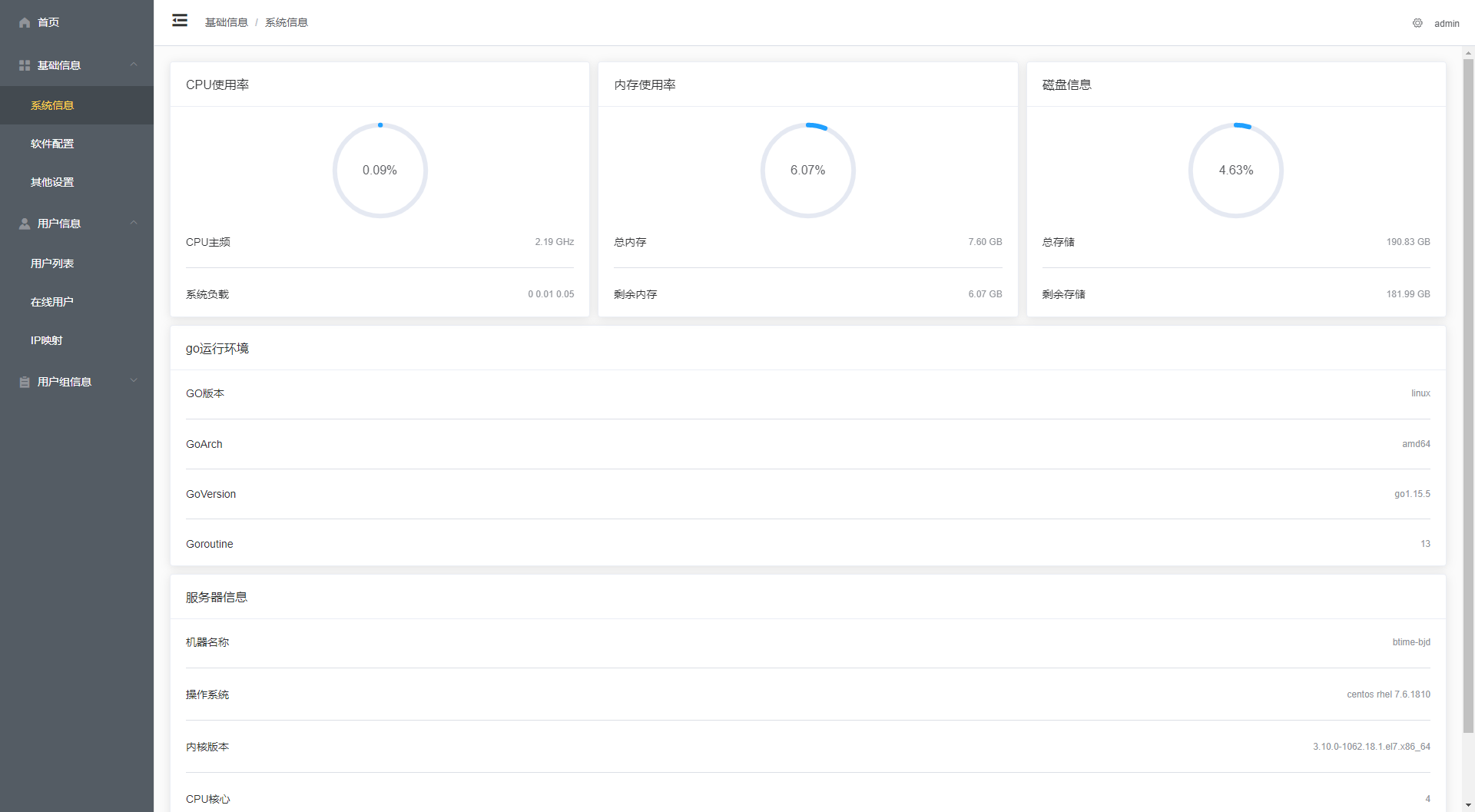
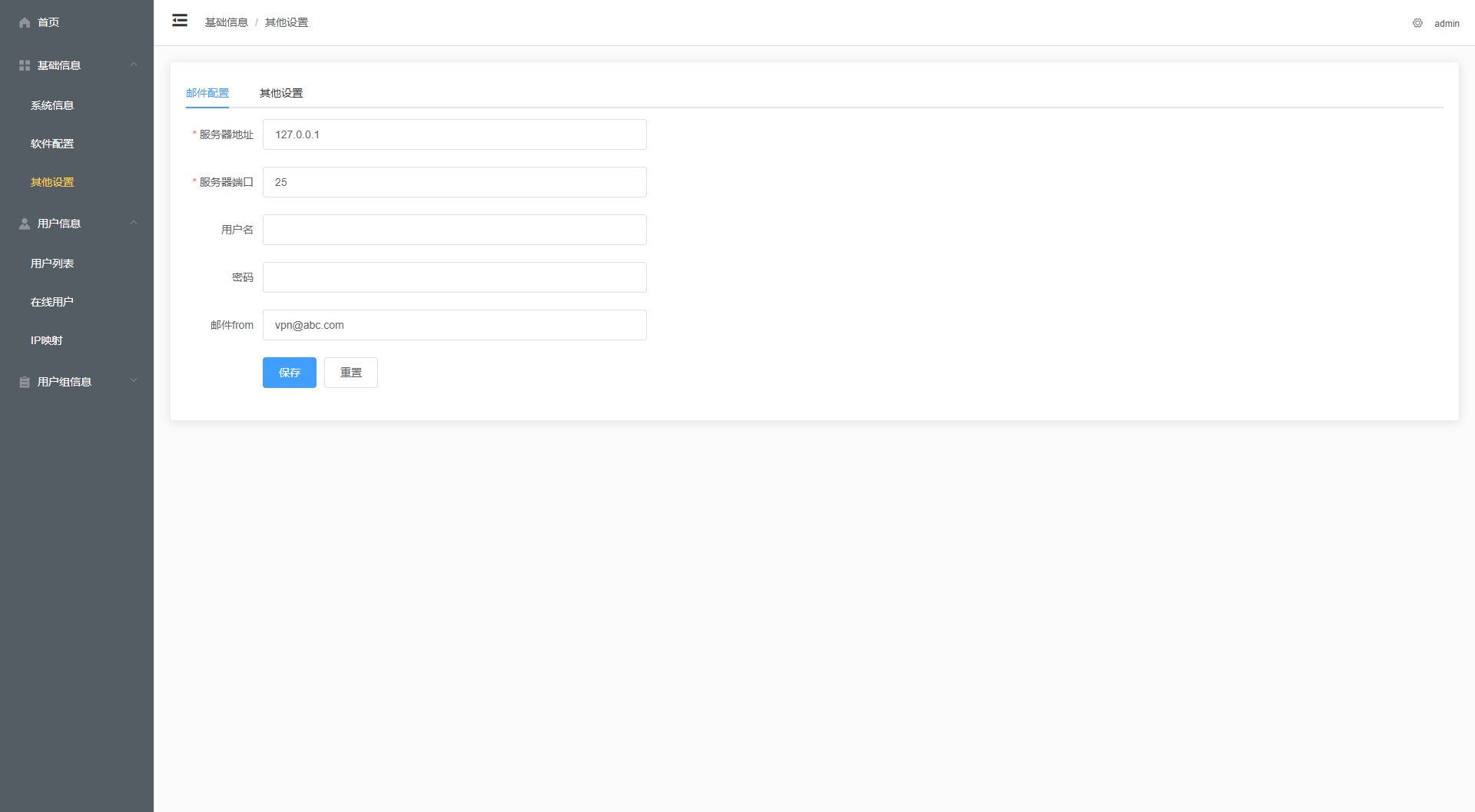
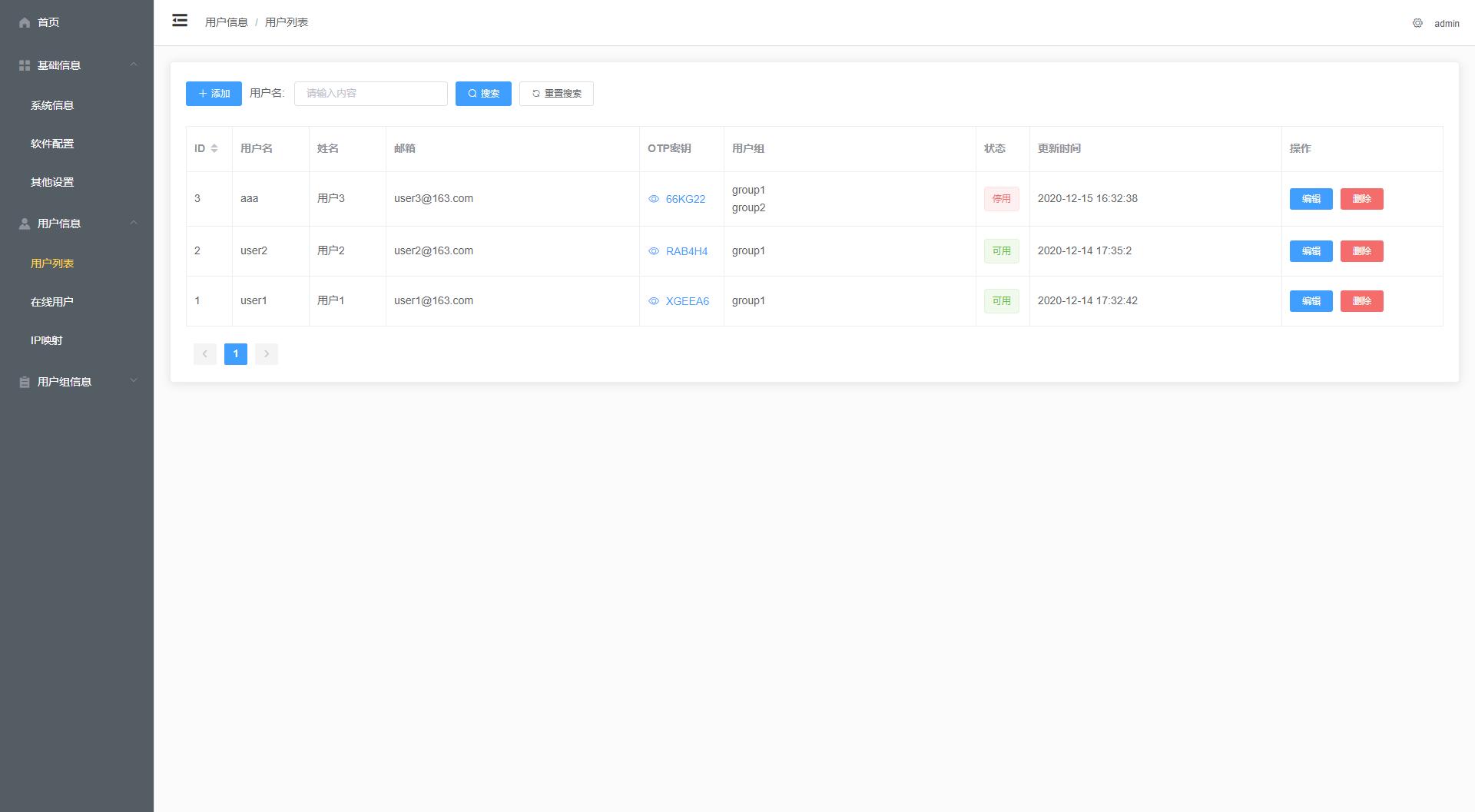
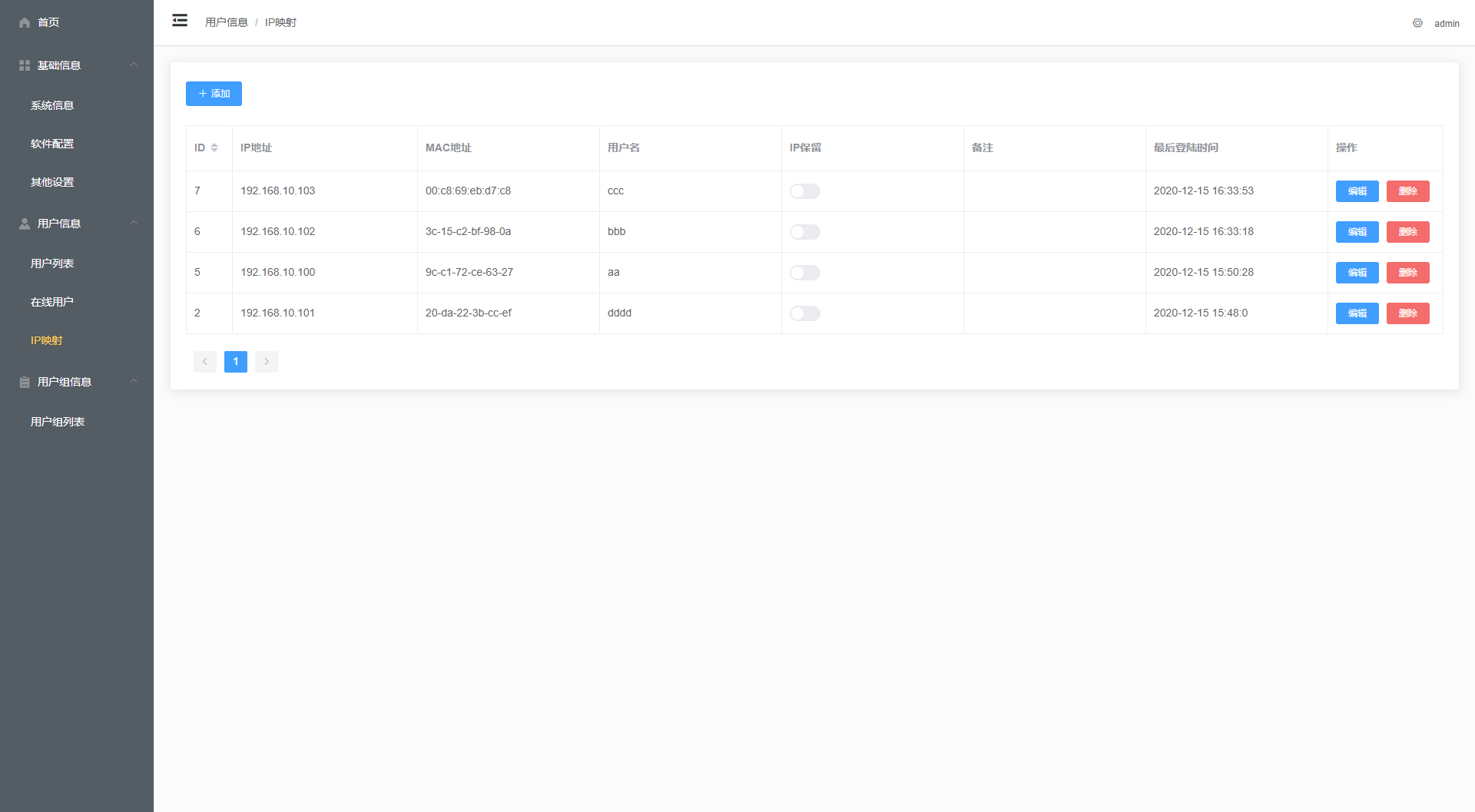
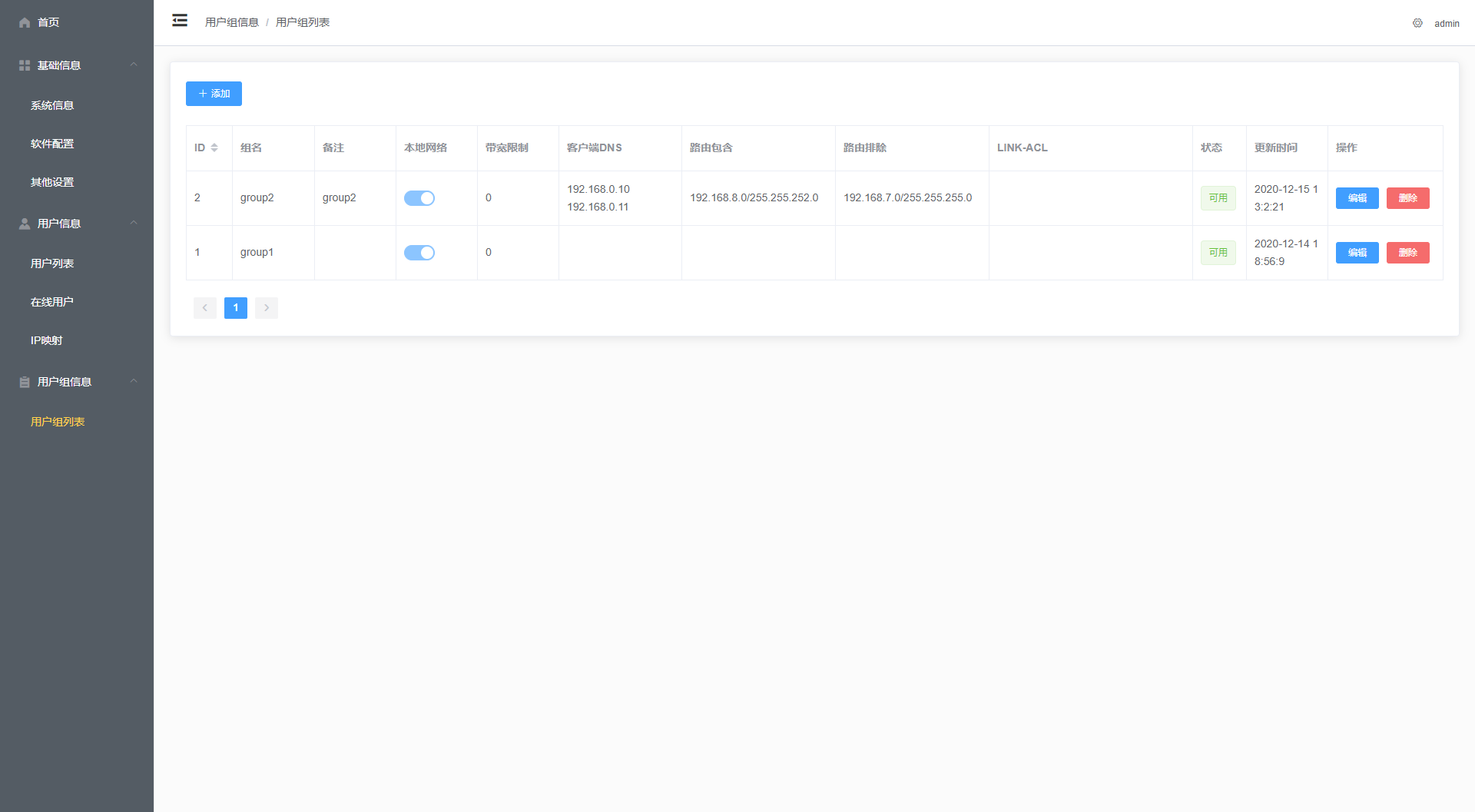
License
本项目采用 AGPL-3.0 开源授权许可证,完整的授权说明已放置在 LICENSE 文件中。
Thank
推荐本站淘宝优惠价购买喜欢的宝贝:
本文链接:https://hqyman.cn/post/4964.html 非本站原创文章欢迎转载,原创文章需保留本站地址!
休息一下~~




 微信支付宝扫一扫,打赏作者吧~
微信支付宝扫一扫,打赏作者吧~